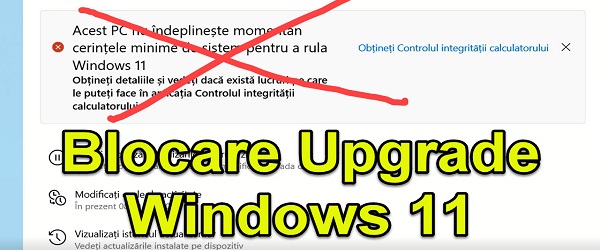
วิดีโอแนะนำ "วิธีบล็อกการอัปเกรดเป็น Windows 11" เกี่ยวกับอะไร
บทแนะนำ How to Lock Upgrade to Windows 11 จะแสดงวิธีล็อคการอัปเกรดเป็น Windows เวอร์ชันที่สูงกว่า
ตัวอย่างที่ดีคือการบล็อกการอัปเกรดจาก Windows 10 เป็น Windows 11 ซึ่ง Microsoft ยังคงกระตุ้นให้เราทำอยู่เสมอ
เหตุใดจึงบล็อกข้อความ Windows Update เกี่ยวกับความจำเป็นในการอัพเกรดเป็น Windows 11
มีเหตุผลมากมายที่จะหลีกเลี่ยงการอัปเกรด
- เรายังมีซอฟต์แวร์ที่อาจทำงานได้ไม่ดี หน้าต่าง 11
- ฮาร์ดแวร์ที่เรามีไม่เข้ากัน
- เราต้องการให้พีซีที่เราใช้งานอยู่มีความเสถียร 100% โดยไม่มีปัญหา
- ในหลายกรณี ผู้ใช้ไม่ต้องการเปลี่ยน OS
เหตุใด Windows จึงส่งความต้องการให้เราอัปเกรด
Microsoft ซึ่งพัฒนา Windows ทำให้ Windows 11 เป็นระบบปฏิบัติการที่ดีที่สุดสำหรับการรวบรวมข้อมูล
ไม่ต้องพูดถึงว่า Windows 1o ไม่ได้รวบรวมข้อมูล แต่สำหรับ Windows 11 สิ่งนี้มีประสิทธิภาพและลึกซึ้งกว่ามาก
การรวบรวมข้อมูลส่วนบุคคลของผู้ใช้ นั่นคือเดิมพัน และยุคตื่นทองในยุคดิจิทัล ฉันจะเพิ่ม
Windows XP - มีการรวบรวมข้อมูลน้อยมาก โดยเฉพาะการใช้งานและการทำงาน
Windows 7 - มีการรวบรวมข้อมูลค่อนข้างน้อย โดยเฉพาะการใช้งานและการทำงาน
Windows 10 - การรวบรวมข้อมูลมีประสิทธิภาพมากขึ้น การรวบรวมข้อมูลส่วนบุคคลได้รับการปรับปรุง
Windows 11 - ในเวอร์ชันนี้การรวบรวมข้อมูลสมบูรณ์แบบ ปริมาณข้อมูลส่วนบุคคลที่รวบรวมมีขนาดใหญ่มาก บน iOS และ Android
เหตุใดจึงเก็บรวบรวมข้อมูลส่วนบุคคล
หากคุณถามบริษัทที่พัฒนาระบบปฏิบัติการ พวกเขาจะตอบคุณด้วยวลีนั้น “เพื่อปรับปรุงผลิตภัณฑ์ บริการ และประสบการณ์ผู้ใช้
ความจริง คือข้อมูลส่วนบุคคลที่รวบรวมนั้นใช้เพื่อโปรไฟล์ผู้ใช้สำหรับการโฆษณา สถิติและวัตถุประสงค์อื่น ๆ อาจมีอีกหลายคน
คุณจะหยุดข้อความจากการอัปเกรดจาก Windows 10 เป็น Windows 11 ได้อย่างไร
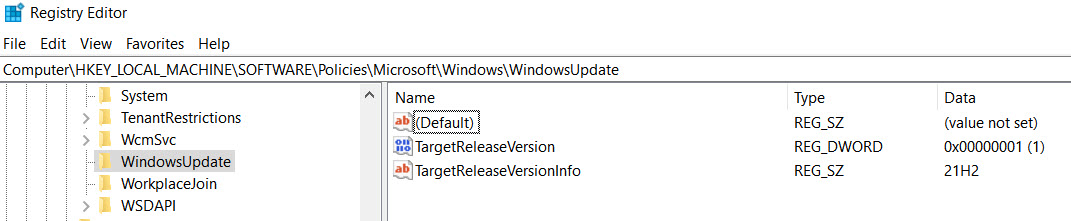
มีหลายวิธี แต่ฉันจะนำเสนอวิธีที่ใช้งานได้กับ Windows 10 Home แต่ยังรวมถึง Windows 10 Pro ด้วย
- เปิด โปรแกรม Registry Editor จาก sทาร์ต / regedit หรือโดยคำสั่ง regedit ใน CMD
- กำลังจะ คอมพิวเตอร์ \ HKEY_LOCAL_MACHINE \ SOFTWARE \ Policies \ Microsoft \ Windows \
- หากคุณไม่มีคีย์ WindowsUpdate คุณต้องสร้างด้วยชื่อ WindowsUpdate
- คลิกขวาที่ "Windows" ใหม่ / คีย์ - ให้ชื่อ "WindowsUpdate"
- ตอนนี้คลิกขวาที่คีย์ WindowsUpdate / ใหม่ / DWORD (32bit) ค่า ชื่อ TargetReleaseVersion และความคุ้มค่า 1
- หลังจากนั้นให้คลิกขวาที่คีย์อีกครั้ง WindowsUpdate / ใหม่ / ค่าสตริง ชื่อ TargetReleaseVersionInfoดับเบิลคลิกและกำหนดค่าข้อมูล สลับไปใช้ Windows เวอร์ชันปัจจุบันของคุณ
- ค้นหาเวอร์ชันด้วยคำสั่ง "winver" ใน CMD
เราได้ทำสิ่งนี้ข้างต้นเพื่อให้ Windows ของเราไม่ต้องสนใจสิ่งมหัศจรรย์อื่น ๆ ที่ได้รับผ่านการอัปเดต Windows อีกต่อไป นอกเหนือจากสิ่งที่จำเป็นสำหรับระบบปฏิบัติการเวอร์ชันปัจจุบัน
จากนี้ไปคุณจะได้รับการอัปเดตสำหรับ Windows รุ่นของคุณเท่านั้น และคุณจะไม่ถูกรบกวนโดยแบนเนอร์ที่กระตุ้นให้คุณอัปเกรดเป็น Windows 11 หรือสูงกว่า
บทช่วยสอนของ Windows 11












ฉันไม่รู้ว่าทำไมถึงไม่เต็มใจที่จะ w11
ก่อนอื่น พีซีของฉันใช้งานได้ดี..ฉันมีฮาร์ดแวร์ที่เข้ากันได้ อัปเดตเป็นประจำ .. โปรแกรมทั้งหมดที่ติดตั้ง พวกมันยังทำงานได้ดีมาก– W11 พร้อมใบอนุญาตดิจิทัล
มันเป็นจุดเริ่มต้นของ w11 ปัญหาบางอย่างกับเครื่องพิมพ์ที่แก้ไขได้ในระหว่างนี้
แล้วเรื่องการเก็บรวบรวมข้อมูลอีกผมไม่เข้าใจ .. ข้อมูลประเภทไหนที่ผู้ใช้เก็บได้..? ..
สำหรับฉันนอกเหนือจากบัญชี Windows และที่นี่ฉันหมายถึงที่อยู่อีเมลซึ่งฉันทำในบริการของพวกเขาด้วย… .99% ไม่มีอะไรจริงที่นั่น กระดานข่าวเดียวกัน .. จุกรูปภาพ .. บัญชีธนาคารไม่มีทาง… เพียงเพื่อ ดู IP ตำแหน่งทางภูมิศาสตร์ .และประวัติการเข้าชมของฉัน... ฉันไม่มีซอฟต์แวร์ละเมิดลิขสิทธิ์... ..เขารู้อะไรเกี่ยวกับฉันอีกบ้าง ??
ฉันไม่มีอะไรจะซ่อน
และท้ายที่สุด ฉันใช้ VPN… และลาก่อน… ฉันบล็อกการสื่อสารทั้งหมดผ่านไฟร์วอลล์… และแก้ไขปัญหา…
สวัสดีคริส ฉันรอคอยคำแนะนำใหม่ในการเลือกแล็ปท็อปที่มีงบประมาณ 2500 lei ฉันต้องการการปรับปรุงจริงๆ ขอบคุณ!
ขอบคุณคริสตี้
ฉันสนใจคู่มือการเลือกแล็ปท็อป 2500 lei ด้วย
สวัสดี คุณสามารถทำแบบฝึกหัดเกี่ยวกับวิธีการโทรสำหรับหมายเลขโทรศัพท์เฉพาะได้หรือไม่
ขอบคุณล่วงหน้า!
สวัสดี ฉันทำตามขั้นตอนทีละขั้นตอนใน regedit แต่หลังจาก 2 วันมีข้อความปรากฏขึ้นใน WindowsUpdate ฉันต้องอัปเดตต่อและตรวจสอบพีซีของฉันเพื่ออัปเกรด windows 11 ฉันมี windows 10 ที่บ้าน ขอบคุณล่วงหน้าสำหรับคำตอบ